結論
Service QuotasからSending quotas(一日あたりの送信制限)の引き上げリクエストをする!
このリクエストが承認されると同時にサンドボックス外に移動されます。
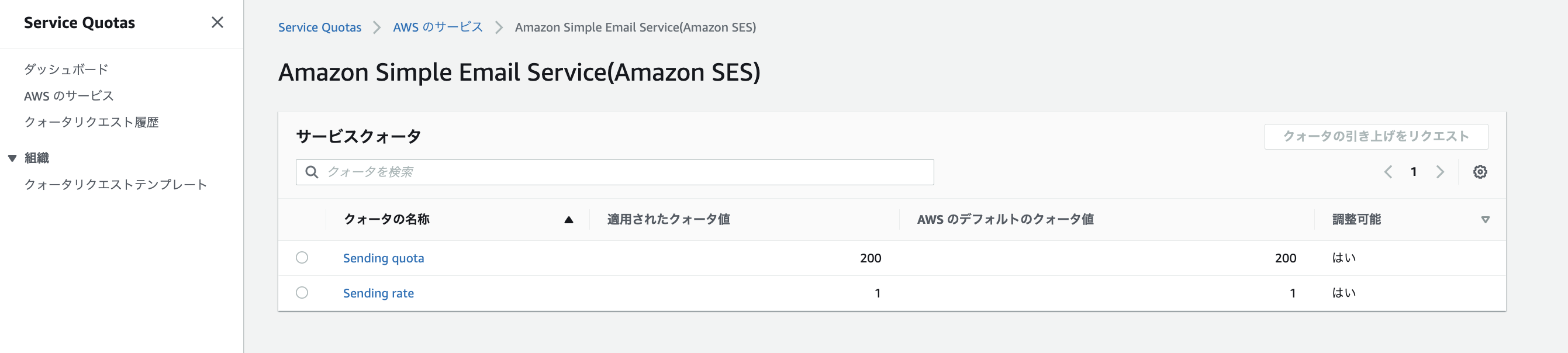
今回顧客の環境に導入する前の検証目的でSESを利用したかったのですが、公式ドキュメントに記載の方法は検証目的で利用したいケースとマッチしないなーと思い、いろいろ探していいたところ、この方法で簡単に移動することができましたのでこの記事にまとめました。
サンドボックスって何?
不正使用や悪用を防止し、送信者としての評価を保つため、新しい Amazon SES アカウントには一定の制限が適用されます。
すべての新しいアカウントが Amazon SES サンドボックスに配置されます。
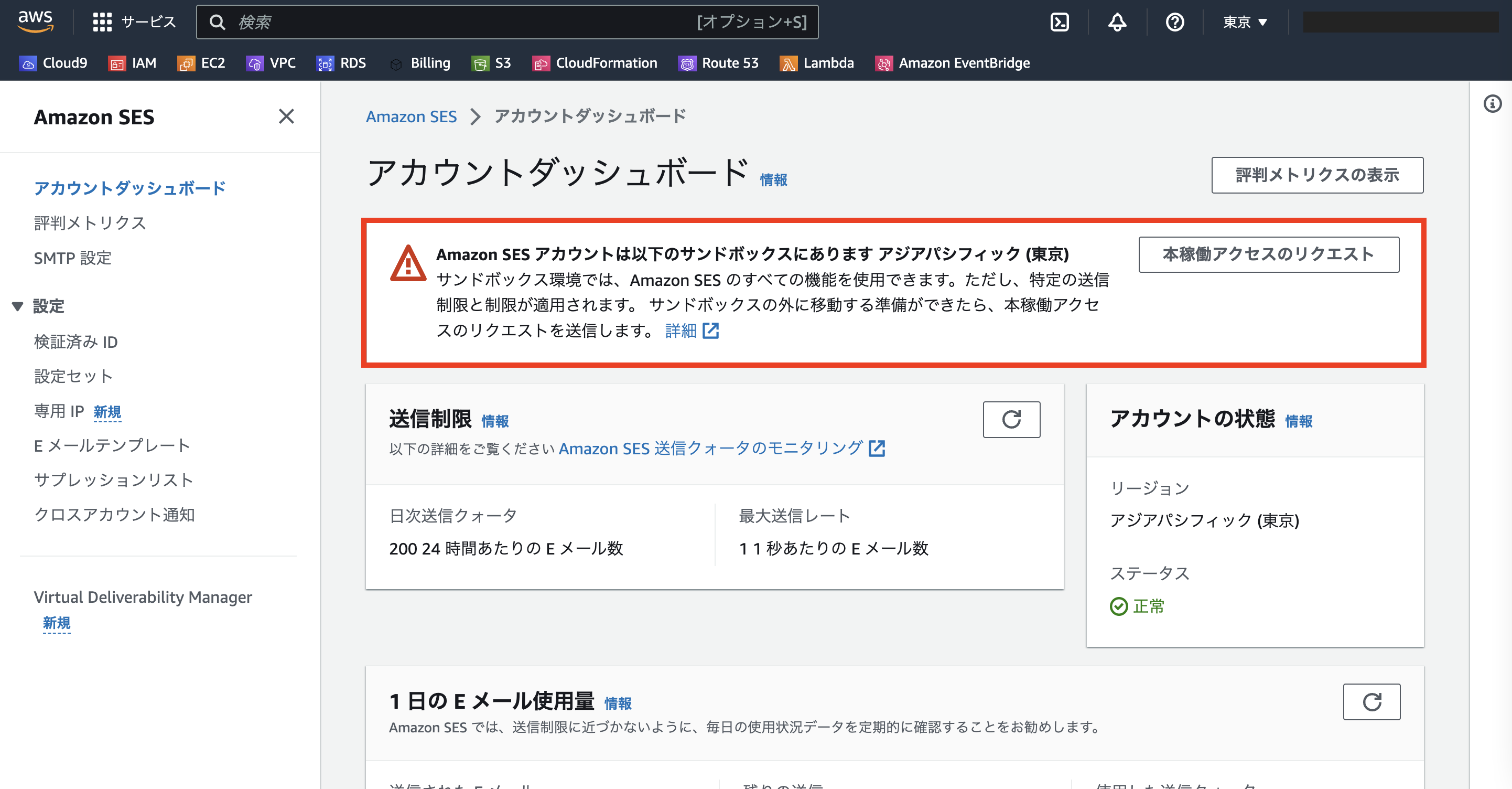
つまりSESを初めて利用する場合、SESはサンドボックスという環境に置かれているところからスタートなわけですね!
サンドボックスが受ける制限
サンドボックス内にある限り以下の制限を受けます。
・Eメールの送信先は、検証済み E メールアドレスおよびドメイン、または Amazon SES メールボックスシミュレーターに制限されます。
・最大で 24 時間あたり 200 メッセージを送信できます。
・最大で 1 秒あたり 1 メッセージを送信できます。
・送信承認に関して、ユーザーも代理送信者も、検証されていない E メールアドレスに E メールを送信することができません。
・アカウントレベルのサプレッションでは、サプレッションリスト管理に関連する一括アクションと SES API コールが無効になります。
SESがスパムメールのようなものに悪用されないようにするためにこのような制限がかかっているのだと思います。
サンドボックスの外に移動する方法(制限を解除する方法)
アカウントダッシュボードに表示されている「本稼働アクセスのリクエスト」をクリックすると以下のようなフォームが現れ、申請することになります。公式ドキュメントにもこの方法についての記載があります。
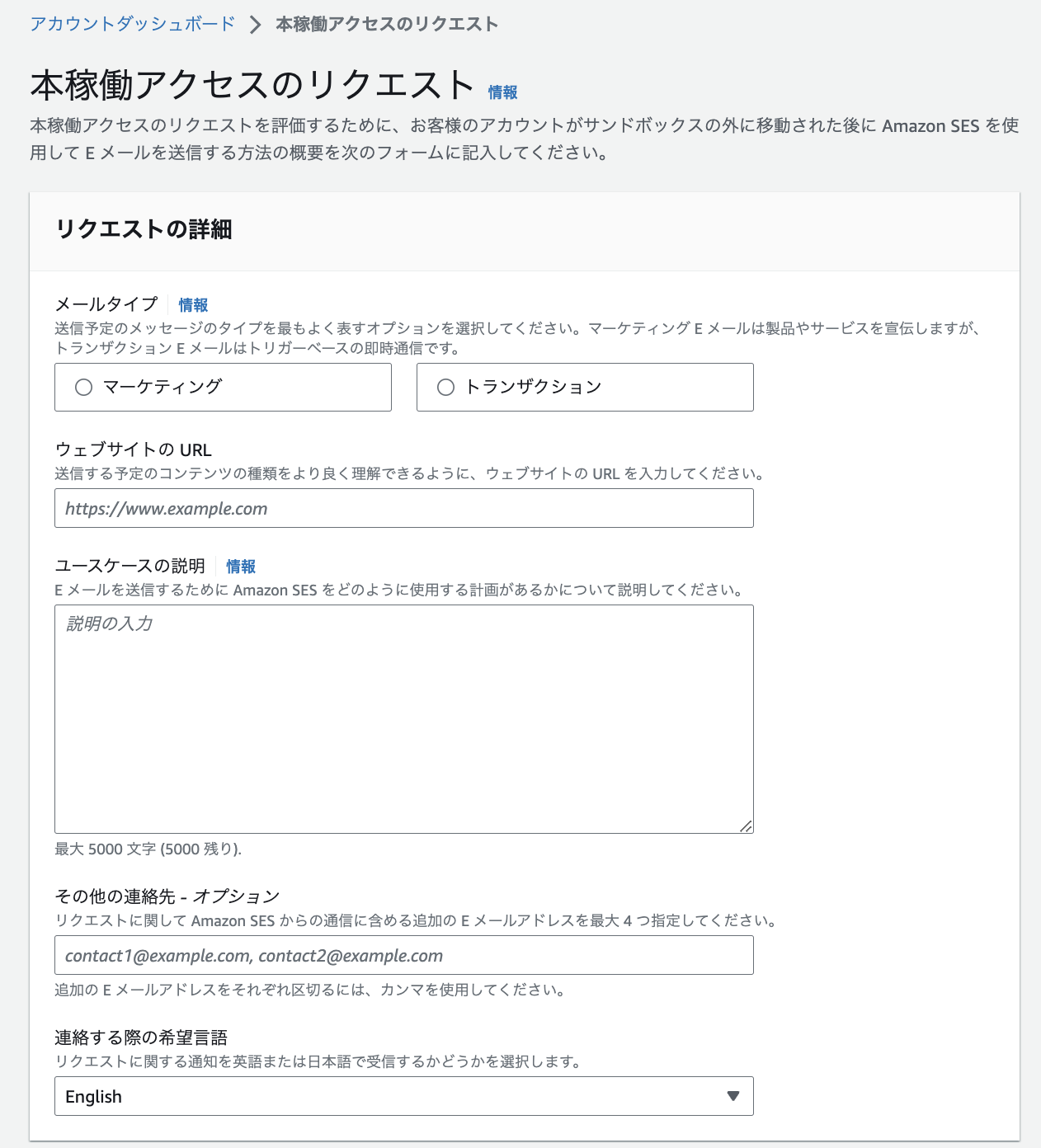
フォームへの入力項目は下記があります。
- メールタイプ
- ウェブサイトのURL
- ユースケースの説明
- 以下省略
検証目的なのでURL?ユースケースの説明?なんて入力すればいいの?と私と同じように感じる方も少なくないと思います。例えばユースケースですが、公式ドキュメントには下記のように記載されています。
ユースケースの説明を、Amazon SES を使用して E メールを送信する方法の説明に置き換えます。リクエストの処理に役立てるため、以下の質問に答えてください。
・メーリングリストをどのように構築または取得しますか?
・バウンスや苦情はどのように処理しますか?
・受取人はお客様からの E メールの受信をどのようにオプトアウトできますか?
・このリクエストで指定した送信レートまたは送信クォータは、どのように選択しましたか?
もっと分からん!!!!と私は感じました。だって検証目的だもん。。。
こんな時は冒頭に記載したService Quotasからぜひお試しください!!!!